
Sprawdzanie integralności plików systemowych Windows 10
Witam wszystkich! Zawsze mamy czas, aby ponownie zainstalować system Windows, najpierw musisz wypróbować jedno dobre narzędzie, a jeśli nie przywróci ono naszego systemu operacyjnego do poprzedniej niezawodności, zainstaluj je ponownie. Windows 10, podobnie jak inne poprzednie systemy operacyjne Microsoft, ma doskonały moduł sprawdzania integralności składników, który może wyszukiwać uszkodzone pliki systemowe i w razie potrzeby zastępować je działającymi wersjami.
- Uwaga: wielu czytelników jest często zainteresowanych, ale skąd system pobiera oryginalne wersje plików? Odpowiedź Pliki składowych systemu Windows 10 znajdują się w folderze C: \ Windows \ WinSxS, tutaj Windows pobiera normalny plik systemowy i zastępuje uszkodzony.

Zazwyczaj kontrola trwa nie dłużej niż 15 minut. W naszym przypadku wszystko jest w porządku i pojawia się komunikat: Ochrona zasobów systemu Windows nie wykryła żadnych naruszeń integralności. Oznacza to, że nasz system Windows 10 jest w idealnym stanie..
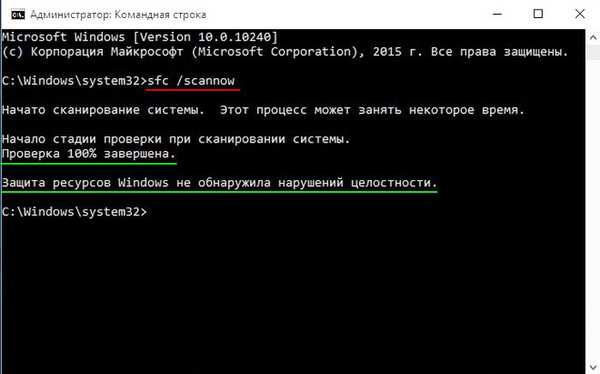

Co zrobić, jeśli narzędzie do sprawdzania integralności plików systemowych nie może naprawić uszkodzonych składników systemu Windows
Przyjaciele, w niektórych przypadkach otrzymamy tę wiadomość: Ochrona zasobów systemu Windows wykryła uszkodzone pliki, ale nie może ich odzyskać.

Oznacza to, że repozytorium oryginalnych składników systemu Windows 10 jest uszkodzone i uniemożliwia odzyskanie plików systemowych za pomocą narzędzia sfc.exe. W takim przypadku należy najpierw przywrócić sam magazyn składników systemu Windows 10, a następnie uruchomić sprawdzanie plików systemowych sfc.exe.
Przywrócimy pamięć komponentów za pomocą narzędzia Deployment Image & Servicing Management (Dism). Dism to system Windows Image Service.
Najpierw sprawdź komendę repozytorium oryginalnych składników systemu Windows 10
Dism / Online / Cleanup-Image / ScanHealth
Jak widzimy, pamięć komponentu do przywrócenia,
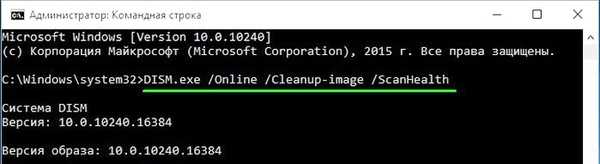

następnie wprowadź następujące polecenie:
Dism / Online / Cleanup-Image / RestoreHealth
Po wykonaniu tego polecenia magazyn składników zostanie przywrócony za pomocą narzędzia Dism, które używa systemu Windows do uzyskiwania brakujących plików - Windows Update.
Odzyskiwanie zakończyło się pomyślnie. Naprawiono uszkodzenie magazynu komponentów.
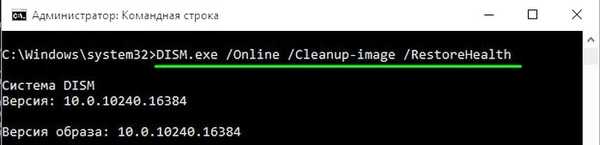

Przywróciliśmy pamięć komponentów, teraz po raz drugi uruchamiamy kontrolę integralności plików systemowych Windows 10 za pomocą polecenia sfc / scannow.
Tym razem program Windows Resource Protection pomyślnie przywrócił uszkodzone pliki systemowe.

Przyjaciele, jeśli nękają Cię różne błędy podczas sprawdzania integralności plików systemowych Windows 10 za pomocą polecenia sfc / scannow, a następnie użyj Dism lub rozszerzalnego narzędzia automatyzacji PowerShell do przywracania, wszystko jest napisane w naszym artykule: - Napraw uszkodzone repozytorium składników systemu Windows 10 za pomocą PowerShell.
Zrobiliśmy to wszystko w systemie Windows 10, ale zdarzają się przypadki, gdy system nie uruchamia się dokładnie z powodu nieprawidłowych plików systemowych, wtedy musisz uruchomić narzędzie sfc.exe w środowisku odzyskiwania Win 10, zobacz następny artykuł dla tego.
Artykuł na ten temat: Co należy zrobić, jeśli podczas uruchamiania sfc / scannow pojawia się błąd „Ochrona zasobów systemu Windows nie może ukończyć żądanej operacji”
Tagi artykułu: Integralność plików systemowych systemu Windows 10











